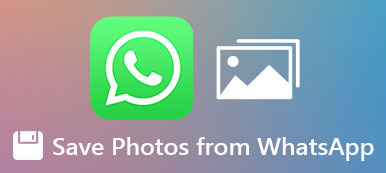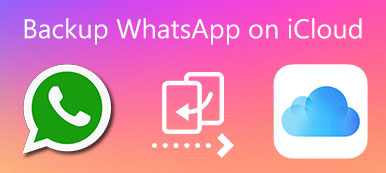İPhone'unuzun depolama alanı tükenirse ve kullanılmayan birçok uygulamayı kaldırdıysanız, WhatsApp medya dosyalarını kontrol etseniz iyi olur. WhatsApp fotoğrafları ve videoları çok fazla iPhone depolama alanı alır. İPhone'unuzun daha hızlı çalışmasını sağlamak için WhatsApp fotoğraflarını, videolarını ve diğer medya dosyalarını düzenli olarak silmeniz gerekir. Ayrıca, eski iPhone'unuzu satmadan önce WhatsApp'tan fotoğrafları ve diğer kişisel bilgileri silmeniz önemlidir.
İPhone'da WhatsApp'tan fotoğraf silmenin 2 kolay yolu vardır. Depolama alanını boşaltmak için üçüncü taraf iPhone temizleme yazılımını veya varsayılan WhatsApp silme işlevini kullanabilirsiniz. WhatsApp gönderilen ve alınan eski resimlerin nasıl silineceğini burada görelim.

- Bölüm 1: iPhone'daki WhatsApp Fotoğraflarını Kalıcı Olarak Silin
- Bölüm 2: iPhone'daki WhatsApp Fotoğraflarını Manuel Olarak Silin
- Bölüm 3: WhatsApp Fotoğraflarını Silmeden Önce Yedekleyin
- Bölüm 4: WhatsApp Fotoğraflarını Silme Hakkında SSS
Bölüm 1: WhatsApp Fotoğraflarını iPhone'dan Kalıcı Olarak Silin
Apeaksoft iPhone Silgi tüm WhatsApp verilerini ve ayarlarını iPhone'unuzdan tamamen silebilir. İPhone'unuzun üzerine 1, 2 veya 3 kez yazılacaktır. Başkaları gizliliğinizi izleyemez veya başka bir iPhone veri kurtarma yazılımını kullanamaz. İPhone'unuz boş ve temiz olacak. Elbette, tüm bu gereksiz WhatsApp fotoğrafları iPhone'unuzdan kalıcı olarak silinecektir. Hızlı bir WhatsApp resim silme aracı arıyorsanız, doğru yere geldiniz.
- WhatsApp fotoğraflarını, videolarını, mesajlarını, eklerini ve diğer medya dosyalarını silin.
- Yavaş iPhone'u hızlandırın ve iPhone'daki her şeyi sil.
- Bir veya daha fazla iPhone'daki tüm içeriği ve ayarları kalıcı olarak ve aynı anda silin.
- iPhone 15/14/13/12/11/XR/XS/X/8/7/6 vb. cihazlarda gizliliğinizi koruyun.
Apeaksoft iPhone Eraser'ı ücretsiz indirin, kurun ve başlatın. Bir yıldırım USB kablosuyla iPhone'u bilgisayarınıza bağlayın. Seç Güven onaylamak için iPhone'da.

İPhone'unuz algılandığında, bir açılır pencere görebilirsiniz. Silme düzeyini düşük, orta veya yüksek olarak seçin. İPhone'unuzun kaç kez abartılacağına karar verebilirsiniz. Tıklayın OK harekete geçmek için.

Tıkla Başlama WhatsApp fotoğraflarını kalıcı olarak iPhone'dan ve ayrıca depolanan diğer iOS dosyalarını ve ayarlarını silmek için. İPhone'unuzu silme işlemi bitene kadar iPhone'unuzu bağlı tutun.

Bölüm 2: iPhone'daki WhatsApp'tan Fotoğrafları El İle Silme
Aşağıdakiler, WhatsApp fotoğraflarını iPhone'dan toplu olarak veya tek tek silmenin varsayılan yollarıdır. Silinen WhatsApp resimlerinizin hala kurtarılabilir olduğunu unutmayın.
WhatsApp Grubundan veya Bireysel Sohbetten Fotoğrafları Silin
WhatsApp uygulamasını açın.
Klinik Ayarlar iPhone'un altına yakın.
Musluk Veri ve Depolama Kullanımı ardından Depolama kullanımı.
Belirli bir grup veya bireysel kişi adı seçin.
Klinik Yönet ... ardından Fotoğraflar.
Musluk Temizle iPhone'da WhatsApp fotoğraflarını temizlemek için.
İPhone'da WhatsApp'tan bir Fotoğrafı Silme
İPhone WhatsApp uygulamasını açın.
Git sohbet Bölüm.
Fotoğrafları silmek istediğiniz WhatsApp sohbetini seçin.
Başlığa dokunun ve seçin Medya, Bağlantılar ve Dokümanlar.
Musluk seç sağ üst köşede. İstenmeyen WhatsApp resimlerine göz atın ve seçin.
Sağ alt köşedeki çöp kutusu düğmesine dokunun. O zaman seç Benim için x'i sil onaylamak.
İPhone'daki WhatsApp Sohbetinden Tüm Fotoğrafları Silme
WhatsApp uygulamasında şu adrese gidin: Sohbetler Bölüm.
Bir sohbet penceresi açın. Ardından başlığına dokunun.
Aşağı kaydır ve seç Sohbeti temizle.
Klinik Tüm mesajları sil or Yıldızlılar hariç tümünü sil.
Artık fotoğraflar, videolar, belgeler, bağlantılar vb. Dahil olmak üzere WhatsApp medya dosyalarını bu sohbetten silebilirsiniz.
İPhone'daki Tüm WhatsApp Sohbetlerinden Eski Fotoğrafları Sil
WhatsApp uygulamasını çalıştırın.
Klinik Sohbetler içinde Ayarlar Bölüm.
Dokunun Tüm Sohbetleri Sil seçeneği.
WhatsApp fotoğraf silme işlemini onaylamak için telefon numaranızı girin.
Klinik Tüm Sohbetleri Sil iPhone'daki WhatsApp sohbet geçmişinin yanı sıra gönderilen ve alınan tüm resimlerinizi silmek için.
İşte nasıl silinmiş WhatsApp görüntülerini kurtar.
Bölüm 3: WhatsApp Fotoğraflarını Silmeden Önce Yedekleyin
İPhone'unuzdan büyük medya dosyalarını silmek istemenize rağmen, bir yedekleme yapmak da önemlidir. Apeaksoft WhatsApp Transferi. Tüm WhatsApp verilerini Windows veya Mac bilgisayarınıza yedekleyebilirsiniz. Bu arada, daha fazla depolama alanı boşaltmak için WhatsApp fotoğraflarını kamera rulosundan, iCloud'dan veya başka bir yerden silebilirsiniz.
- WhatsApp fotoğraflarını, videolarını, sohbetleri, kişileri ve diğer dosyaları tamamen yedekleyin.
- WhatsApp'ınızı dışa aktarın HTML veya CSV formatlarında yedekleme.
- WhatsApp'ı seçerek yedekleme geçmişinden veya yerel iTunes yedeklemesinden önizleyin ve geri yükleyin.
- Veri kaybı yok veya üzerine yazılmıyor.
- WhatsApp verilerini iOS cihazlar arasında sorunsuz bir şekilde aktarın.
Bölüm 4: WhatsApp Fotoğraflarını Silme Hakkında SSS
WhatsApp fotoğrafları benim için sildikten sonra nasıl silinir?
WhatsApp uygulamasında bu fotoğrafı seçin. Seç Sil üst çubukta. Şimdi arasında seçim yapabilirsiniz Benim için sil ve Herkes için sil.
Zaman sınırı dolduktan sonra herkes için WhatsApp fotoğrafları nasıl silinir?
Önce Wi-Fi ve mobil veriyi kapatın. İPhone'a git Ayarlar. Saat ve tarih ayarlarını bu fotoğrafın gönderilmesinden önceki bir tarihe ayarlayın. WhatsApp uygulamasına gidin. Fotoğrafa dokunun ve seçin Herkes için Sil. Doğru tarih ve saate geri dönmeyi unutmayın.
WhatsApp'ta bir resmi silerseniz, diğer kişi onu yine de görebilir mi?
Evet. WhatsApp'ın Herkes için Sil özelliği, fotoğrafları ve videoları her iki uçtan da silmez. WhatsApp'ta bir resmi silerseniz, alıcı onu diğer uçtan da görebilir.
Sonuç
Artık iPhone'daki WhatsApp fotoğraflarını tek bir sohbetten veya tüm gruplardan silebilirsiniz. Tüm eski WhatsApp medya dosyalarının dakikalar içinde silinmesi de desteklenmektedir. Tüm iPhone modelleri ve iOS sürümleri desteklenmektedir. WhatsApp resimlerini silme konusunda hala sorularınız varsa, bizimle iletişime geçmekten çekinmeyin.